Nguồn cấp dữ liệu là một tệp tin dùng để tải các mặt hàng lên danh mục trong công cụ quản lý thương mại. Quá trình này giúp bạn dễ dàng quản lý và cập nhật danh mục sản phẩm của mình một cách hiệu quả và nhanh chóng. Bạn có thể lựa chọn tải tệp tin lên một lần hoặc thiết lập lịch trình tự động để đảm bảo danh mục của bạn luôn được cập nhật. Điều này rất hữu ích khi bạn có nhiều sản phẩm mới cần thêm vào danh mục thường xuyên. Hơn nữa, hệ thống cho phép bạn tải lên nhiều nguồn cấp dữ liệu khác nhau, tuy nhiên, mỗi nguồn cấp dữ liệu phải chứa các mặt hàng riêng biệt để tránh trùng lặp và nhầm lẫn.
Lưu ý: Sau đây là các bước tải nguồn cấp dữ liệu mới lên danh mục. Ngoài ra, bạn có thể cập nhật nguồn cấp dữ liệu hiện có.
Chuẩn bị kỹ lưỡng trước khi đưa sản phẩm lên danh mục với nguồn cấp dữ liệu
Để đảm bảo quá trình sử dụng nguồn cấp dữ liệu diễn ra suôn sẻ và hiệu quả, bạn cần lưu ý một số bước chuẩn bị quan trọng trước khi bắt đầu:

Quyền hạn
- Quyền Quản lý danh mục: Đây là điều kiện tiên quyết để bạn có thể tạo, tải lên và quản lý nguồn cấp dữ liệu cho danh mục sản phẩm.
- Tìm hiểu về các quyền đối với danh mục: Hiểu rõ các cấp độ quyền hạn khác nhau trong việc quản lý danh mục sẽ giúp bạn phân chia trách nhiệm và phối hợp hiệu quả trong nhóm.
Chuẩn bị tập tin nguồn cấp dữ liệu
- Định dạng tập tin: Tập tin nguồn cấp dữ liệu của bạn cần có một trong các định dạng được hỗ trợ: XLSX, CSV, TSV, XML (RSS/ATOM) hoặc Google Trang tính.
- Nội dung tập tin: Tập tin phải bao gồm đầy đủ các trường thông tin bắt buộc dành cho từng mặt hàng theo yêu cầu của hệ thống. Bạn có thể tham khảo hướng dẫn chi tiết về cấu trúc và nội dung tập tin nguồn cấp dữ liệu trong Công cụ quản lý thương mại.
- Lưu trữ tập tin:
- Tùy chọn: Để thiết lập lịch tải lên tự động, bạn cần lưu trữ tập tin nguồn cấp dữ liệu trên máy chủ của bạn, trên trang web lưu trữ hoặc trong Google Trang tính.
- Điều kiện: Đảm bảo liên kết đến tập tin luôn hoạt động để hệ thống có thể truy cập và tải dữ liệu thành công.
Tìm hiểu thêm về tính năng tải nguồn cấp dữ liệu theo lịch
Tận dụng tính năng này để tự động cập nhật danh mục sản phẩm với nguồn cấp dữ liệu mới nhất một cách định kỳ, giúp bạn tiết kiệm thời gian và công sức, đồng thời đảm bảo thông tin sản phẩm luôn chính xác và cập nhật.
Bằng cách chuẩn bị kỹ lưỡng trước khi bắt đầu, bạn có thể tối ưu hóa hiệu quả sử dụng nguồn cấp dữ liệu, gia tăng khả năng hiển thị sản phẩm và thúc đẩy doanh số bán hàng.
Lưu ý:
- Tham khảo hướng dẫn chi tiết về cách tạo và tải nguồn cấp dữ liệu trong Công cụ quản lý thương mại.
- Nếu bạn gặp bất kỳ khó khăn nào, hãy liên hệ với bộ phận hỗ trợ để được tư vấn và giải đáp.
Cập nhật danh mục sản phẩm hiệu quả với nguồn ấp dữ liệu mới
Để mang lại trải nghiệm mua sắm tốt nhất cho khách hàng và tối ưu hóa hiệu quả kinh doanh, việc cập nhật danh mục sản phẩm thường xuyên với nguồn cấp dữ liệu mới là vô cùng quan trọng. Nhằm giúp bạn thực hiện việc này một cách dễ dàng và hiệu quả, hướng dẫn chi tiết sau đây sẽ cung cấp đầy đủ thông tin cần thiết:
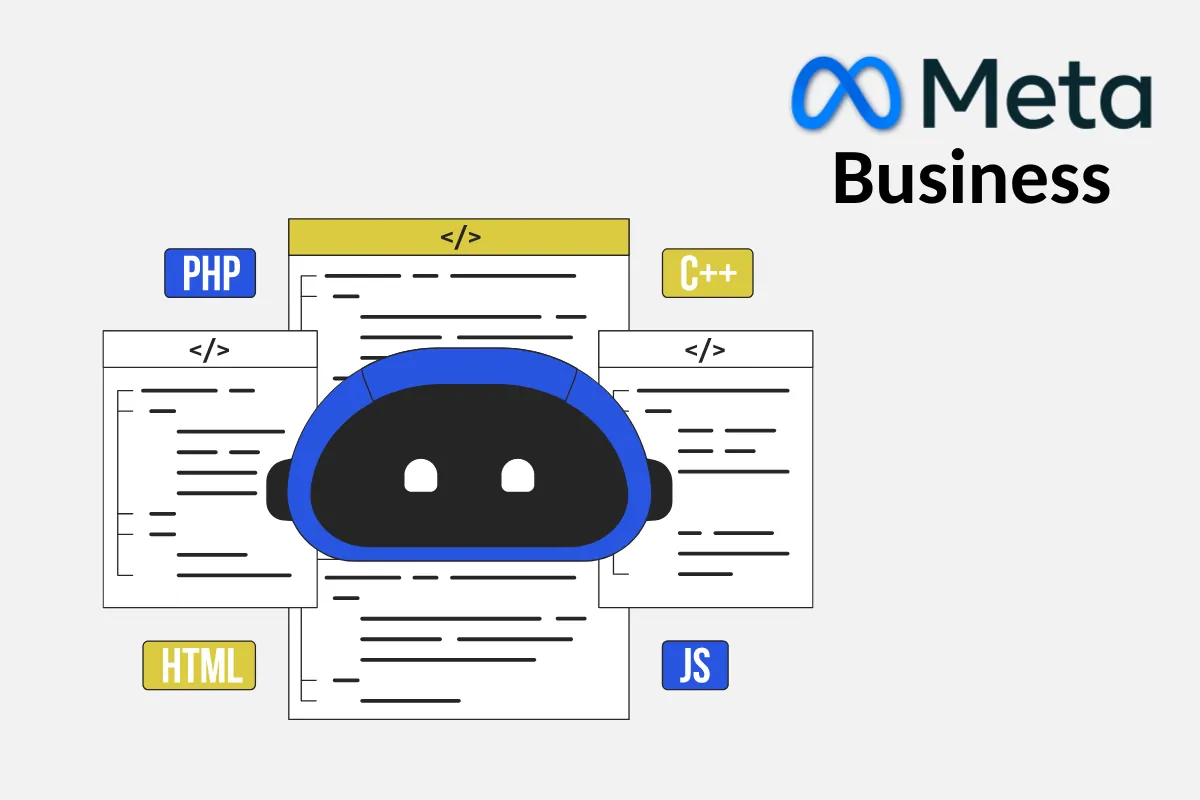
Bước 1: Chuẩn bị nguồn cấp dữ liệu
- Định dạng file: Nguồn cấp dữ liệu cần được lưu ở định dạng .txt, .csv, .xml hoặc Google Trang tính.
- Nội dung file: File cần bao gồm đầy đủ thông tin sản phẩm theo yêu cầu của Google, bao gồm:
- Thông tin sản phẩm: Tên sản phẩm, mô tả, giá cả, hình ảnh, …
- Thông tin danh mục: Danh mục sản phẩm mà sản phẩm thuộc về.
- Thông tin bổ sung: Có thể bao gồm mã sản phẩm, nhà sản xuất, …
- Kiểm tra dữ liệu: Đảm bảo rằng dữ liệu trong file chính xác, đầy đủ và tuân theo hướng dẫn của Google. Bạn có thể sử dụng công cụ Kiểm tra nguồn cấp dữ liệu của Google để kiểm tra file trước khi tải lên.
Bước 2: Truy cập và thêm nguồn cấp dữ liệu
- Đăng nhập vào Công cụ quản lý thương mại của bạn.
- Chọn danh mục mà bạn muốn cập nhật.
- Vào tab Danh mục và chọn Nguồn dữ liệu.
- Nhấp vào nút Thêm mặt hàng và chọn Nguồn cấp dữ liệu.
- Chọn phương thức tải lên:
- URL hoặc Google Trang tính: Cung cấp liên kết đến file lưu trữ trên máy chủ, trang web hoặc Google Trang tính.
- Đảm bảo liên kết bắt đầu bằng http://, https://, ftp:// hoặc sftp:// và dẫn đến file, không phải trang đích.
- Kiểm tra liên kết trong trình duyệt để đảm bảo có thể truy cập hoặc tải xuống file.
- Nếu file trên Google Trang tính, hãy chia sẻ thành “Bất kỳ ai có liên kết”.
- Nhập tên người dùng và mật khẩu nếu cần (cho liên kết ftp:// hoặc sftp:// có mật khẩu bảo vệ).
- Tải lên từ máy tính: Kéo thả file hoặc chọn file từ máy tính.
- URL hoặc Google Trang tính: Cung cấp liên kết đến file lưu trữ trên máy chủ, trang web hoặc Google Trang tính.
- Nhấp Tiếp theo.
Bước 3: So khớp và khắc phục vấn đề
Hệ thống sẽ tự động kiểm tra nguồn cấp dữ liệu và hiển thị danh sách các trường thông tin sai sót (chữ sai chính tả hoặc không hỗ trợ).
- So khớp các trường thông tin: So sánh các trường thông tin trong nguồn cấp dữ liệu với danh sách trường bắt buộc và không nhận dạng được của Google.
- Khắc phục lỗi: Hệ thống sẽ tự động tạo quy tắc để sửa lỗi trong các bản cập nhật sau.
- Nhấp Tiếp theo để hoàn tất bước này.

Bước 4: Cấu hình nguồn cấp dữ liệu
- Đặt tên nguồn cấp dữ liệu: Đặt tên dễ nhớ để bạn có thể dễ dàng quản lý.
- Chọn đơn vị tiền tệ mặc định: Chọn đơn vị tiền tệ phù hợp cho giá sản phẩm (nếu không có mã đơn vị tiền tệ trong file).
- Thiết lập lịch tải lên:
- Chọn tần suất: Lựa chọn tải lên tự động theo giờ, ngày hoặc tuần.
- Lên lịch: Chọn thời điểm tải lên phù hợp, đảm bảo sau khi file nguồn cấp dữ liệu được cập nhật.
- Ví dụ: Cập nhật file lúc 8h sáng hàng ngày, hãy lên lịch tải lên lúc 8h15 sáng.
- Nhấp Tải lên để hoàn tất việc thêm nguồn cấp dữ liệu.
Bước 5: Theo dõi và quản lý
Theo dõi thông tin chi tiết về nguồn cấp dữ liệu trong phần Nguồn dữ liệu của danh mục.
Cập nhật sản phẩm:
- Với nguồn cấp dữ liệu qua URL:
- Chỉnh sửa và lưu file trên trang lưu trữ.
- Hệ thống sẽ tự động cập nhật danh mục theo lịch đã set.
- Bạn có thể thay đổi lịch hoặc yêu cầu tải lên sớm hơn trong cài đặt nguồn cấp dữ liệu.
- Với nguồn cấp dữ liệu từ máy tính:
- Tải phiên bản file mới lên trong phần cài đặt nguồn cấp dữ liệu, mục Tải lên một lần.
Lưu ý:
- Đảm bảo file nguồn cấp dữ liệu luôn được cập nhật với thông tin mới nhất.
- Theo dõi hiệu quả của nguồn cấp dữ liệu bằng cách phân tích báo cáo trong Công cụ quản lý thương mại.
- Khắc phục các sự cố (nếu có) bằng cách tham khảo tài liệu trợ giúp của Google hoặc liên hệ với bộ phận hỗ trợ.
Bằng cách thực hiện các bước trên, bạn có thể dễ dàng cập nhật danh mục sản phẩm với nguồn cấp dữ liệu mới, giúp tiết kiệm thời gian và công sức, đồng thời đảm bảo rằng sản phẩm của bạn luôn được cập nhật và dễ dàng tìm kiếm bởi khách hàng. Đừng quên truy cập vào Website và Fanpage của BADOAGENCY để biết thêm nhiều kiến thức về Facebook mỗi ngày nhé.







